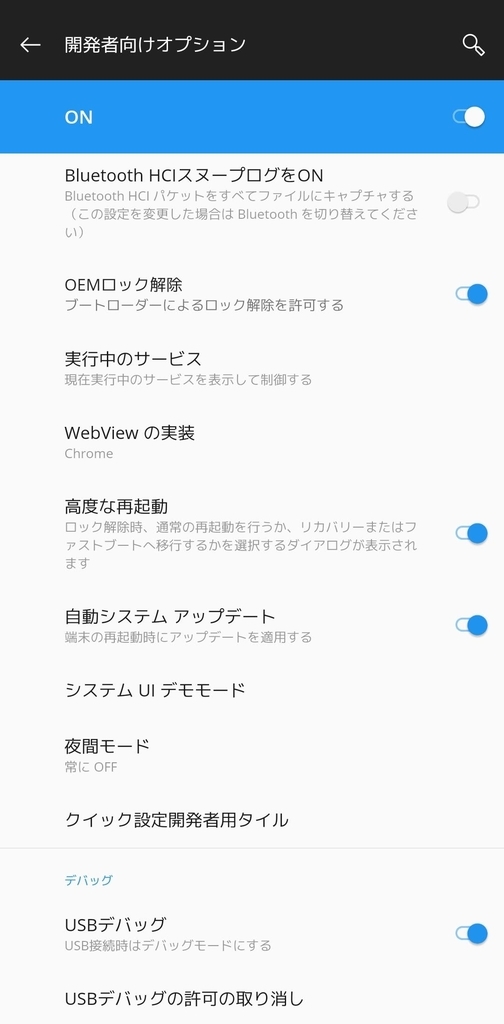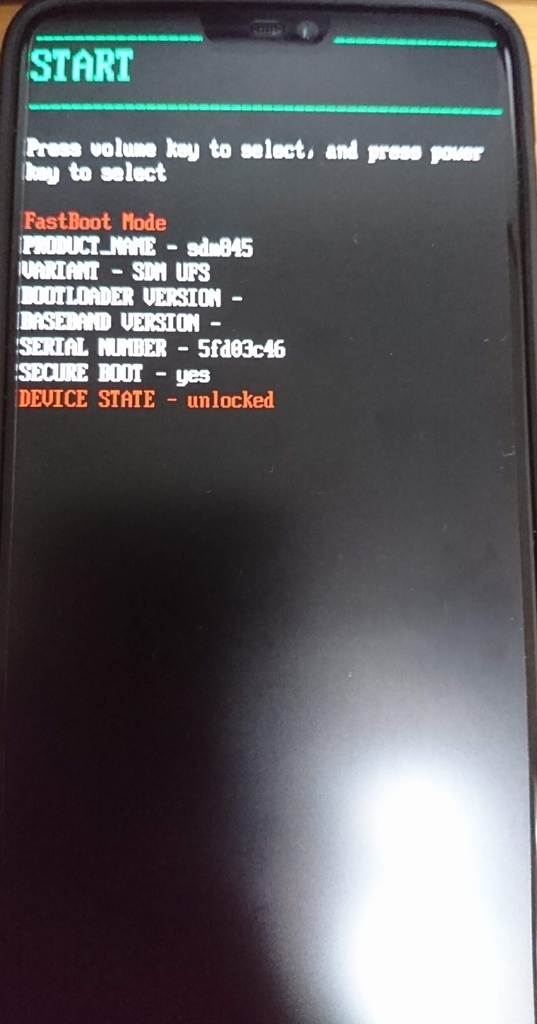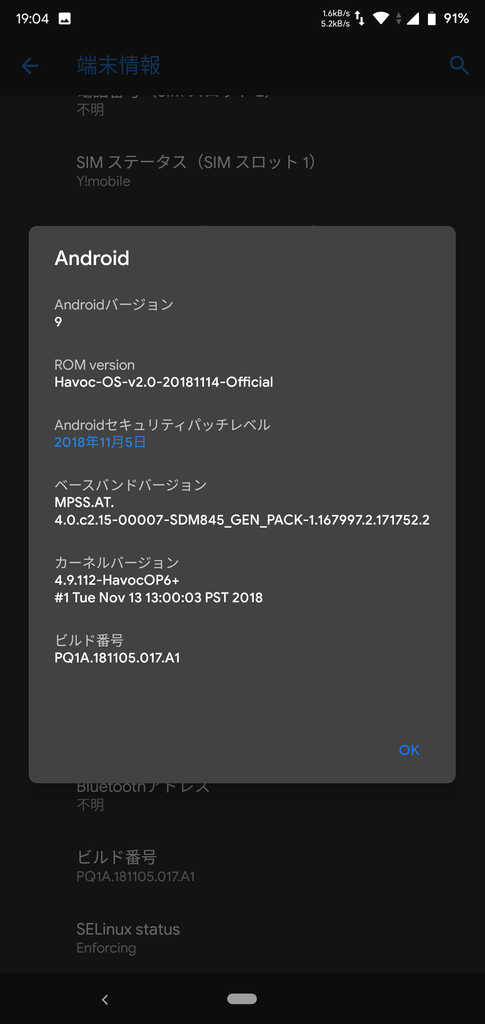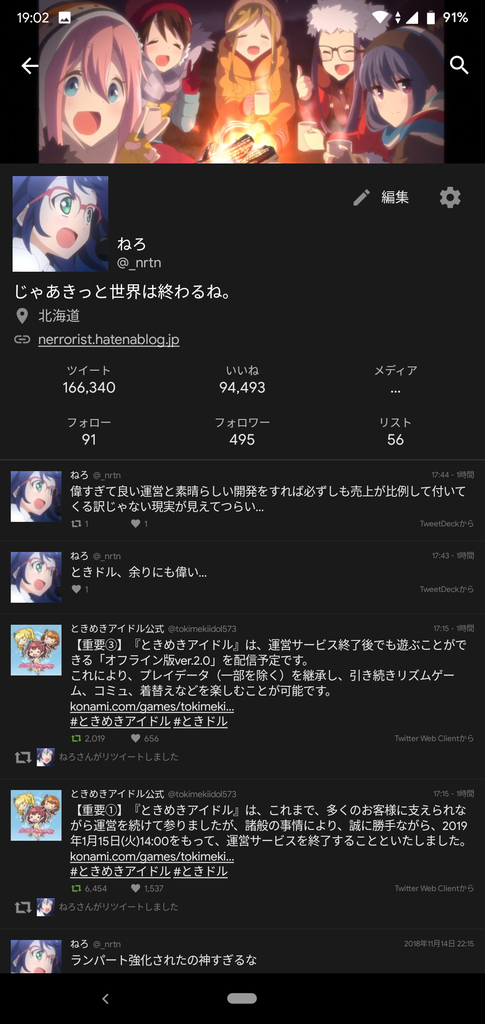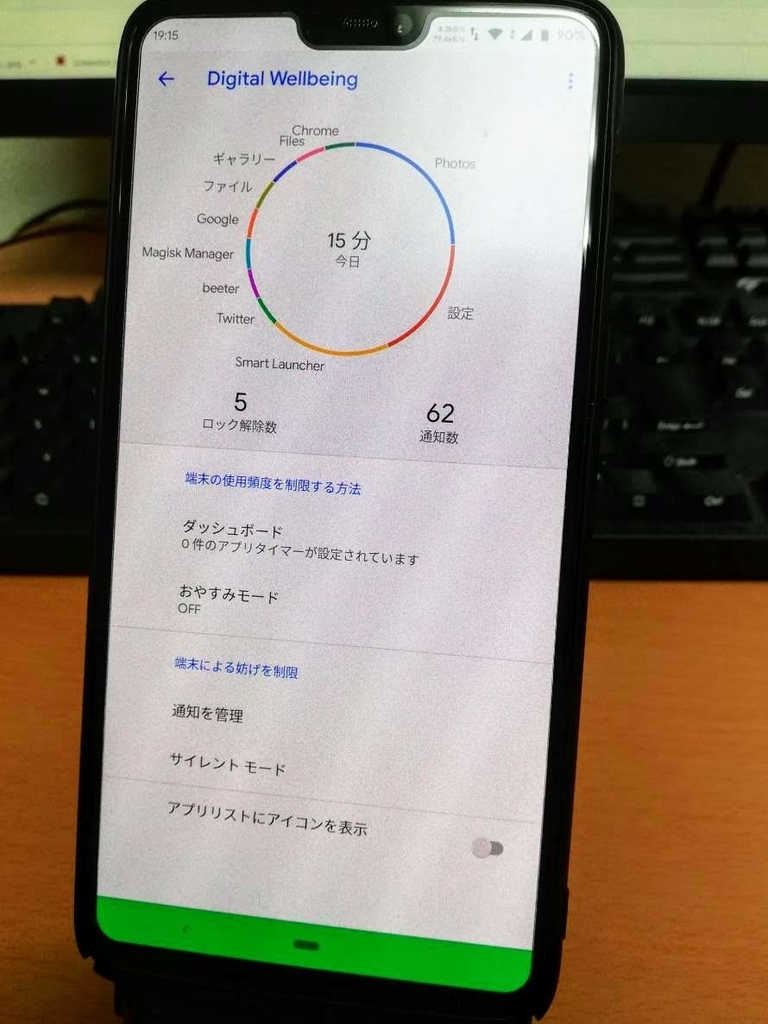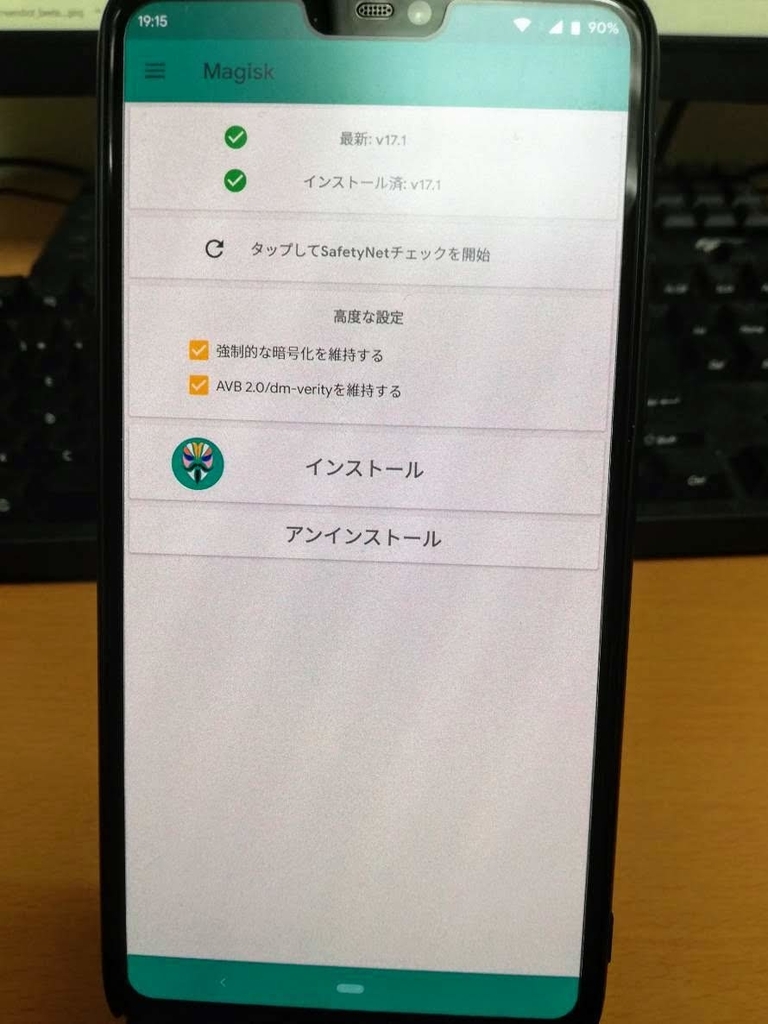来る2月25日から4日間、スペインはバルセロナで開催されるMWC(Mobile World Congress)2019。
一年で一番大量にスマホが発表される見逃せないイベントですが、如何せん膨大な数のメーカーが出展するので、今回特に注目の集まるメーカー及び製品をいくつか紹介します。
なお、記事中の画像等は「個人的に」最も確度の高い予想レンダリングを使用したりするので、鵜呑みにされないようご注意下さい。
SONY Xperia XZ4

日本のコンシューマーとして見逃せないのはやはりXperiaの次期フラッグシップ「Xperia XZ4(仮称)」です。
上記の画像はあくまでリーク情報のCADデータを元に作られたものですが、リーク元の @Onleaks は非常に正確なレンダリング画像をリークすることに定評があり、恐らくはこの通りの製品が出てくることが予想されます。
画面のアスペクト比は21:9になり、いきなりトリプルカメラを搭載するなど、かなり最近のトレンドに追従したモデルになるようです。
なお、SONYはこの他にも「Xperia XA3」「XA3 Ultra」「Xperia L3」を発表する見込みです(例年であればこれらロー~ミッドレンジモデルは1月のCESで発表するのですが、今年は発表されなかったのでMWCでの発表になるものと思われます)。
実際の発売がいつになるかは分かりませんが、かなり期待できそうです。

Samsung Galaxy S10

SamsungはMWC2019で毎年Galaxy Sシリーズの新機種を発表しています。
Samsungほどの企業規模になると致し方ないのですが、既にリーク情報が巷に溢れており、ほぼ最新機種のS10シリーズの全貌も丸裸にされています。
それによれば、今年発表されるGalaxy Sシリーズは3モデル。
(比較的)廉価版の「S10 lite」、スタンダードモデルの「S10」、プレミアムモデルとなり、背面にはトリプルカメラ、全面にもデュアルカメラ、そして5G通信に対応するとされる「S10+」です。
特徴的なのはノッチではなく画面内に穴を開けてインカメラを配置する「パンチホール」ディスプレイ。
今年も端末価格は相当上がると予想されていますが、果たしてS10シリーズは下降傾向にあるSamsungのスマートフォン事業を救う起爆剤となるでしょうか。
Huawei P30

MWC2018でトリプルカメラの「P20 pro」を発表し2018年の業界トレンドを決定づけたHuaweiは、今回その後継機種のP30シリーズを発表します。
上記の画像はXperia XZ4同様かなり確度の高いもので、これによれば指紋認証は背面から画面内へ、そしてノッチはかなり小型化することが分かります。
また、上記画像は「P30」の予想レンダリングですが、「P30pro」はクアッドカメラになるとの予測もあり、スマートフォンのインフレがどこまで進むかも見ものです。

Nokia Nokia 9 PureView

カメラ数のインフレと言えば、「Nokia9」も外せないでしょう。
リーク情報が出始めた当初は「冗談」あるいは、「技術検証モデル」だと思われていた5眼レンズのスマートフォンがまもなく登場します。
正確にはMWCでの発表が確定しているわけではないのですが、1月中に発表がなかったので恐らくMWC2019で発表されるものと思われます。
なお、この5眼レンズは撮影シーンに合わせてどれかのレンズを使うのではなく、5つのカメラが「同時に」撮影を行うとのことで、一体どんな写真が撮れるのか楽しみで仕方ありません。
Vivo APEX2019

「APEX 2019」は実は既に発表されており、MWC2019で実機が展示されます。
このスマホがそのまま製品化されるわけではなく、「APEX 2019」はあくまでコンセプトモデルとし、後々これを基とした製品が開発されるものです。


去年展示された初代APEXは、モーターでにゅっと生えてくる前面カメラを搭載し、その年のうちに実際に製品化されました。
今年の「APEX」は「シームレス」というコンセプトで開発され、イヤホンジャックはもちろんの事、電源・音量ボタン、スピーカー、マイク穴、USBポート、SIMカードスロット、前面カメラといった、およそ現代のスマートフォンの標準装備と言える一切がありません。
音量・電源はセンサースイッチ、スピーカーは画面の振動によって代用され、USBポートは背面のマグネット及びQiで対応、SIMカードはeSIMにのみ対応し、前面カメラに至ってはそもそも考慮していないという割り切りぶりです。
また、ディスプレイのどこをタッチしても指紋認証が可能になっています。
あくまでコンセプトモデルではありますが、近未来を垣間見ることが出来そうです。

なお、同じようなコンセプトのモデルを中国のMeizuが既に発表しており、こちらはマイク穴のみ空いているものの、既に購入が可能です(クラウドファンディングかつ100台限定ですが…)。
LG G8

LG G8については外見やスペックといった情報があまり出てきていません。
ただし、公式動画より実際に画面に触れず、ジェスチャーによって操作をすることが可能になると示唆されています。
LGの製品はこの所AIやソフトウェアを何とか全面に押し出そうとしているような感があるので、そろそろこの辺りで大当たりの製品を出してもらいたいところです。
OPPO 光学10倍ズーム

正確にはスマートフォンでもなんでも無いのですが、スマートフォンに搭載するカメラ技術をOPPOがMWCで展示します。
これは、潜望鏡のような構造により非常に小さいユニットで光学10倍ズームを可能にするもので、実際の製品への搭載は未定ではあるものの実際にこれを搭載した製品が発表されれば業界のゲームチェンジャーとなり得る技術です。
OPPOは日本でも「FIND X」といった製品を発売した実績があるので、期待が持たれます。
ASUS ZenFone 6

ZenFone6については情報がかなり乏しく(世界的な注目度の問題です)、実際にどのようなモデルが発表されるかは不透明です。
しかし、去年流出したとされるZenFone6のプロトタイプはノッチをかなり特徴的な位置に配置し、背面カメラはトリプルという仕様でした。
同様にインカメラを中央からずらして配置するアプローチはGalaxy S10シリーズでも取られるようですが、これは結構気になるような気もします。
以上、いくつかのメーカーをピックアップしてみました。
とりあえず、今年のMWCのトレンドは「5G」と「カメラ」、そして「フォルダブル(折りたたみ)」でおおよそ間違いないでしょう。
上のまとめには含んでいませんが、Samsung、Huawei、OPPO、LGといった各有力メーカーがMWC2019で何らかのフォルダブル関係の展示を出してくるのは確実です。
実際に発表されるまで何も確実なことは分からないので、答え合わせのような感覚でMWC2019を楽しみにしておきたいところです。